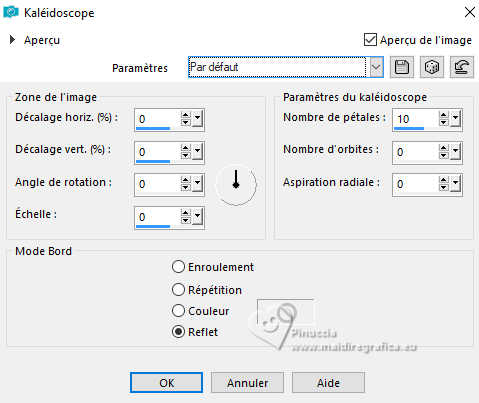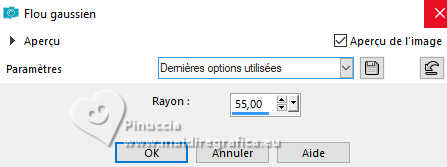|
GLADYS


Merci beaucoup Estela de ton invitation à traduire tes tutoriels en français.

Pour traduire ce tutoriel, créé avec PSP2022, j'ai utilisé PSPX9 et PSP2020, mais il peut également être exécuté avec les autres versions.
Suivant la version utilisée, vous pouvez obtenir des résultats différents.
Depuis la version X4, la fonction Image>Miroir a été remplacée par Image>Renverser horizontalement,
et Image>Renverser avec Image>Renverser verticalement.
Dans les versions X5 et X6, les fonctions ont été améliorées par la mise à disposition du menu Objets.
Avec la nouvelle version X7, nous avons à nouveau Miroir/Retourner, mais avec nouvelles différences.
Consulter, si vouz voulez, mes notes ici
Certaines dénominations ont changées entre les versions de PSP.
Les plus frequentes dénominations utilisées:

 Traduction anglaise ici Traduction anglaise ici
 Vos versions ici Vos versions ici

Nécessaire pour réaliser ce tutoriel:

Pour le tube merci Lady Valella.
Le reste du matériel est de Estela Fonseca.
(ici les liens vers les sites des créateurs de tubes)

consulter, si nécessaire, ma section de filtre ici
Filters Unlimited 2.0 ici
Tramages - Pool Shadow ici
VM Toolbox - Instant Tile ici
Alien Skin Eye Candy 5 Impact - Extrude ici
AAA Frames - Foto Frame ici
Filtres Tramages et VM Instant Art peuvent être utilisés seuls ou importés dans Filters Unlimited.
voir comment le faire ici).
Si un filtre est fourni avec cette icône,  on est obligé à l'importer dans Unlimited on est obligé à l'importer dans Unlimited

N'hésitez pas à changer le mode mélange des calques et leur opacité selon les couleurs utilisées.

Placer en avant plan la couleur #204941,
et en arrière plan la couleur #b1bdb2.
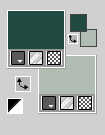
1. Ouvrir une nouvelle image transparente 900 x 650 pixels.
Remplir  l'image transparente avec la couleur d'avant plan. l'image transparente avec la couleur d'avant plan.
2. Effets>Modules Externes>Tramages / Pool Shadow, par défaut.
.
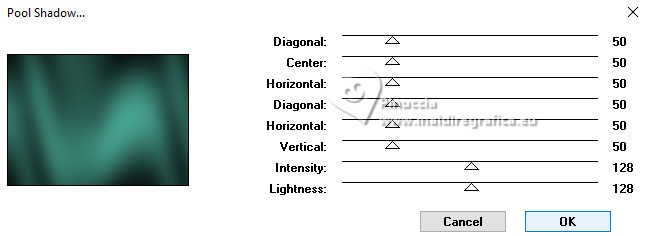
Effets>Modules Externes>VM Toolbox / Instant Tile, par défaut.
.
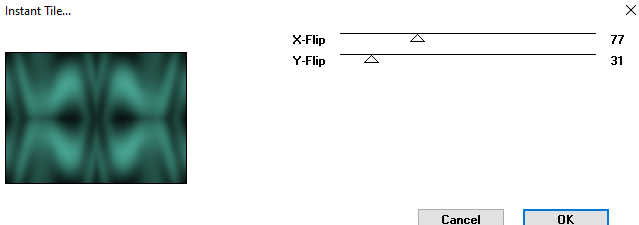
3. Effets>Effets de textures>Fourrure.
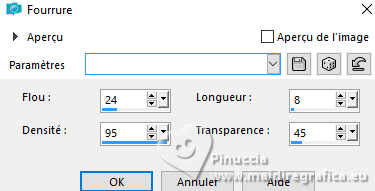
4. Ouvrir EF-Gladys_Deco_1 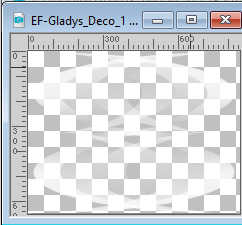
Édition>Copier.
Revenir sur votre travail et Édition>Coller comme nouveau calque.
5. Effets>Effets de textures>Stores - couleur #1a413a.
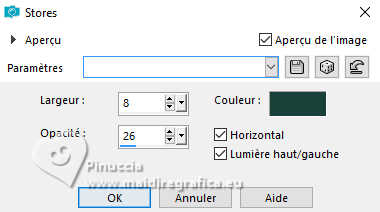
6. Ouvrir le tube A.I.@LValellaTD2023-1447 
Effacer le watermark et Édition>Copier.
Revenir sur votre travail et Édition>Coller comme nouveau calque.
Image>Redimensionner, à 75%, redimensionner tous les calques décoché.
Touche K pour activer l'outil Sélecteur 
Position horiz.: -12,00 - Position vert.: 37,00.
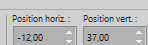
7. Effets>Effets 3D>Ombre portée, couleur #000000.

8. Édition>Copie Spéciale>Copier avec fusion.
Calques>Nouveau calque raster.
9. Activer l'outil Sélection 
(peu importe le type de sélection, parce que avec la sélection personnalisée vous obtenez toujours un rectangle),
cliquer sur Sélection personnalisée 
et setter ces paramètres.
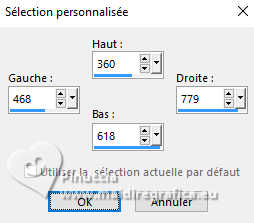
Édition>Coller dans la sélection
10. Effets>Modules Externes>AAA Frame - Foto Frame
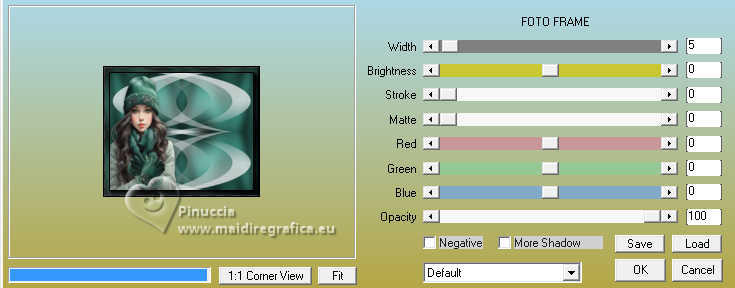
Sélections>Désélectionner tout
11. Effets>Modules Externes>Alien Skin Eye Candy 5 Impact - Extrude
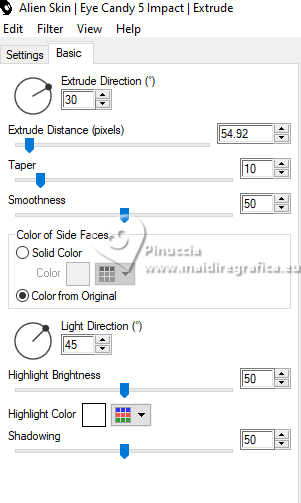
Position horiz.: 512,00 - Position vert.: 347,00.
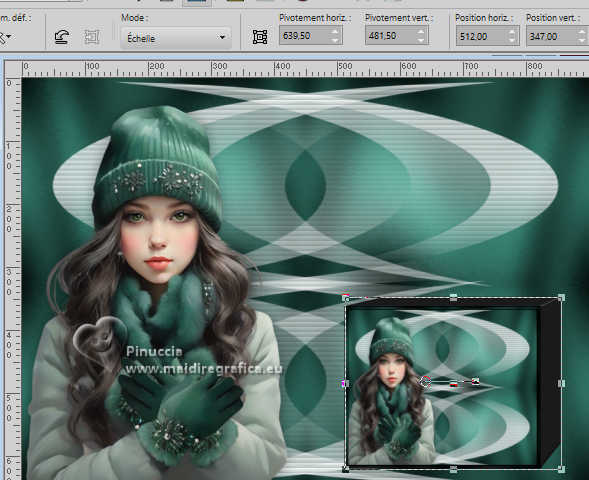
Réglage>Netteté>Netteté.
12. Calques>Dupliquer.
Image>Redimensionner, 2 fois à 85%, redimensionner tous les calques décoché.
Position horiz.: 568,00 - Position vert.: 165,00.
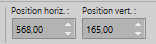
Réglage>Netteté>Netteté.
13. Calques>Dupliquer.
Image>Redimensionner, à 85%, redimensionner tous les calques décoché.
Position horiz.: 591,00 - Position vert.: 14,00.
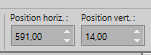
Réglage>Netteté>Netteté.
14. Calques>Fusionner>Fusionner le calque de dessous - 2 fois.
15. Effets>Effets 3D>Ombre portée, couleur #000000.

16. Ouvrir EF-Gladys_Texto 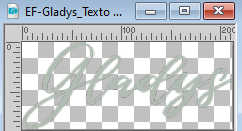
Édition>Copier.
Revenir sur votre travail et Édition>Coller comme nouveau calque.
Positionner  le tube à votre goût. le tube à votre goût.
si vous préférez, écrivez un nom avec une police à choix.
17. Effets>Effets 3D>Ombre portée, couleur #000000.

18. Image>Ajouter des bordures, 1 pixel, symétrique, couleur #000000.
Image>Ajouter des bordures, 10 pixels, symétrique, couleur #e8ecec1.
Image>Ajouter des bordures, 1 pixel, symétrique, couleur #000000.
Image>Ajouter des bordures, 35 pixels, symétrique, couleur #e8ecec1.
19. Activer l'outil Baguette magique 
et cliquer dans le dernier bord pour le sélectionner.
20. Effets>Effets de réflexion>Kaléïdoscope, par défaut.
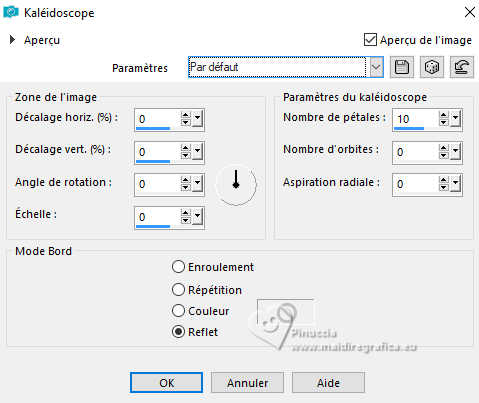
21. Réglage>Flou>Flou gaussien - rayon 55.
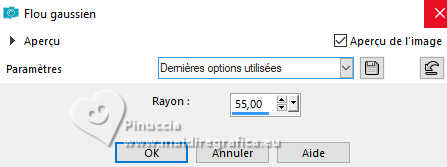
Sélections>Désélectionner tout
22. Signer votre travail.
Image>Ajouter des bordures, 1 pixel, symétrique, couleur #000000.
Enregistrer en jpg.
Pour le tube de cette version merci Aprilshareables


Si vous avez des problèmes, ou des doutes, ou vous trouvez un link modifié, ou seulement pour me dire que ce tutoriel vous a plu, vous pouvez m'écrire.
6 Janvier 2025

|





 Traduction anglaise
Traduction anglaise  Vos versions
Vos versions 



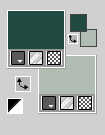
 l'image transparente avec la couleur d'avant plan.
l'image transparente avec la couleur d'avant plan.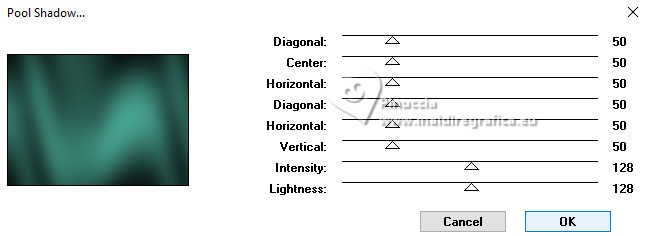
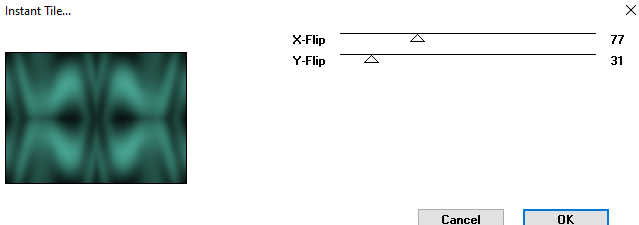
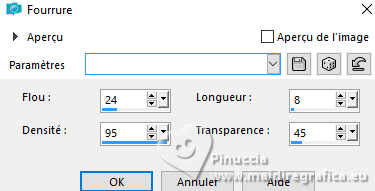
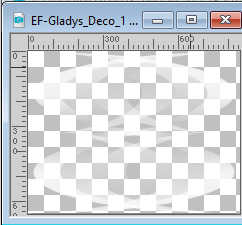
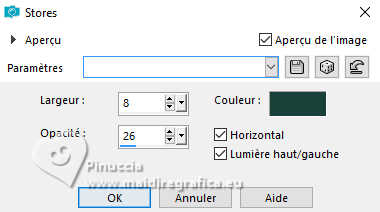


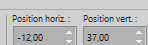



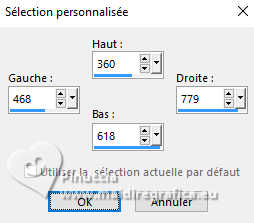
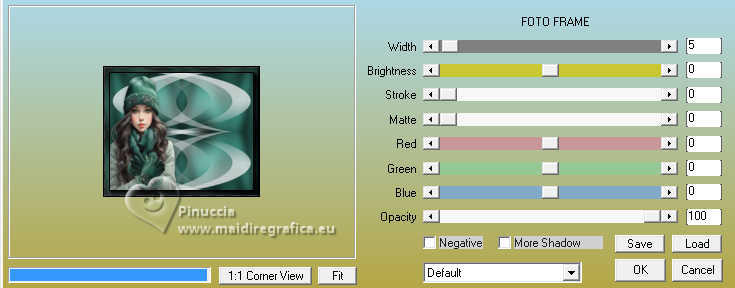
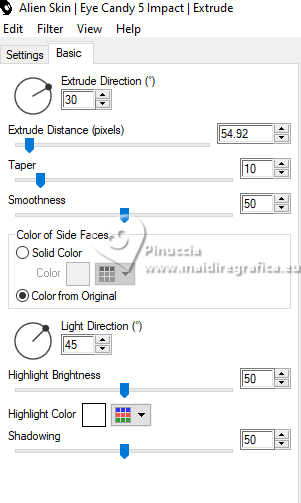
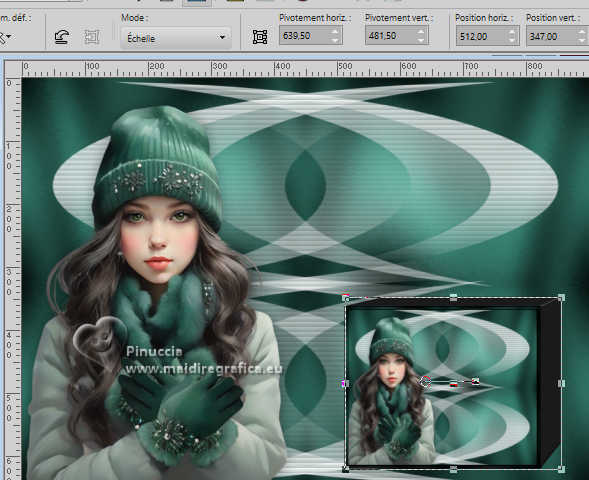
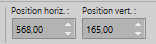
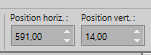

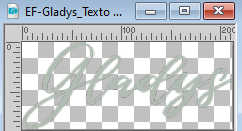
 le tube à votre goût.
le tube à votre goût.